校园网DHCP服务器的配置
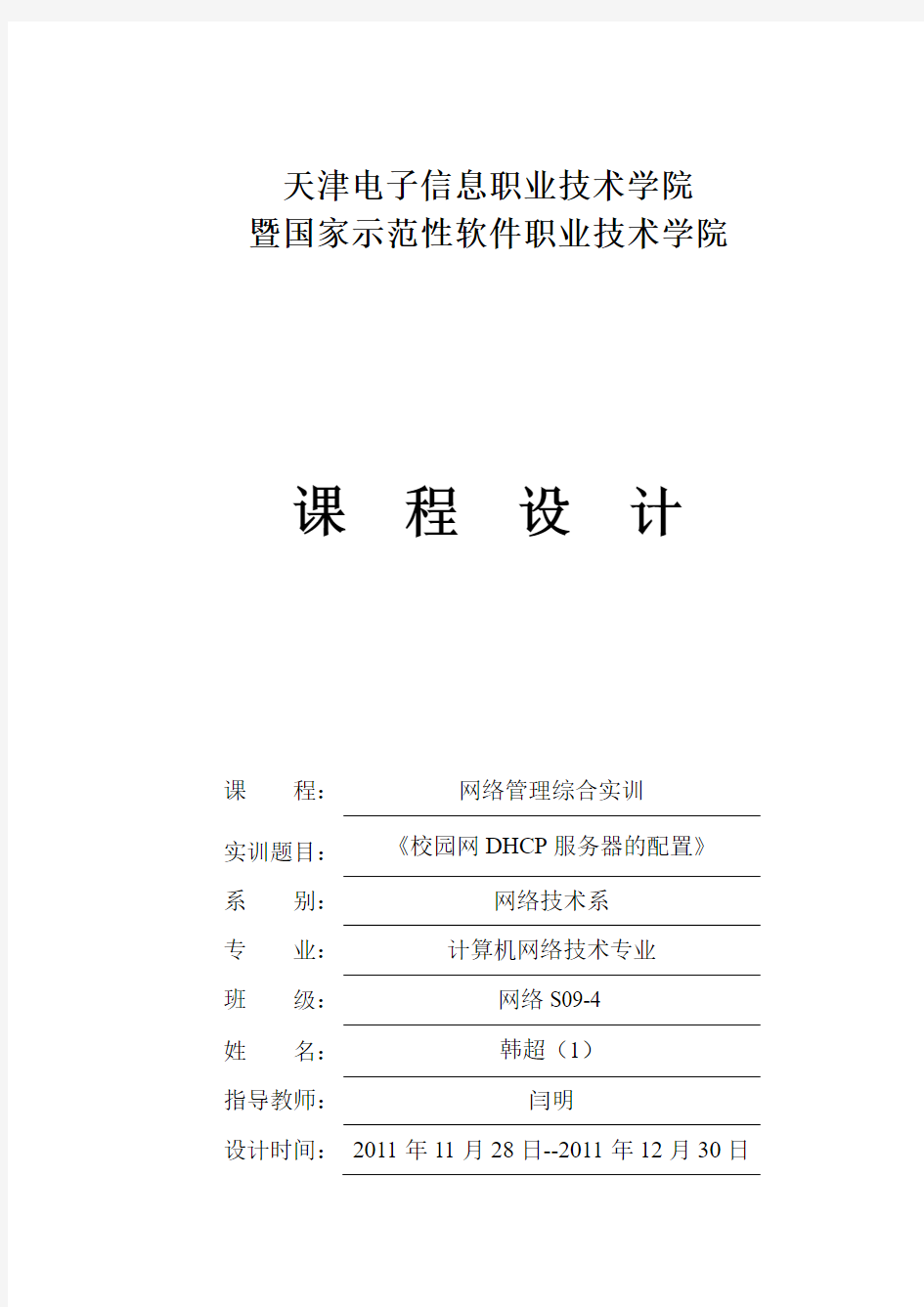

天津电子信息职业技术学院
暨国家示范性软件职业技术学院
课程设计
课程:网络管理综合实训
实训题目:《校园网DHCP服务器的配置》
系别:网络技术系
专业:计算机网络技术专业
班级:网络S09-4
姓名:韩超(1)
指导教师:闫明
设计时间:2011年11月28日--2011年12月30日
《校园网DHCP服务器的配置》
专业:计算机网络技术
班级:网络S09-4
姓名:韩超
指导教师:闫明
日期:2011年12月30日
天津电子信息职业技术学院
(暨国家示范性软件职业技术学院)
校园网DHCP服务器的配置
韩超
目录
1 DHCP服务概述 (1)
1.1 DHCP的概述 (1)
1.1.1 DHCP分配地址的方式 (1)
1.2 DHCP的工作过程 (2)
1.2.1 寻找DHCP服务器 (2)
1.2.2 分配IP地址 (2)
1.2.3 接收IP地址 (3)
1.2.4 IP地址分配确认 (3)
1.2.5 重新登录 (3)
1.2.6 更新租约 (3)
2 DHCP服务器的搭建 (4)
2.1 安装DHCP服务器 (4)
2.1.1 DHCP服务器安装软件版本 (4)
2.1.2 DHCP的安装 (4)
2.2 DHCP服务器配置文件介绍 (5)
2.2.1主配置文件dhcpd.conf (5)
2.2.2 常用参数介绍 (7)
2.2.3 常用选项介绍 (8)
2.2.4 常用声明介绍 (8)
2.2.5 租约数据库文件 (9)
2.3 应用实例 (9)
2.3.1 设置服务器的静态IP地址。 (9)
2.3.2 编辑主配置文件dhcpd.conf。 (9)
2.3.3 用service dhcpd restart命令重新启动服务器 (10)
2.3.4 验证测试 (10)
2.4 启动和检查DHCP服务器 (11)
2.4.1 启动/停止DHCP服务 (11)
2.4.2 使用ps命令检查dhcpd进程 (11)
2.5 配置DHCP客户端 (12)
2.5.1 Linux客户端配置 (12)
2.5.2 Windows客户端配置 (14)
3 管理和维护DHCP服务器 (15)
3.1 DHCP服务器常见故障排除 (15)
3.2 DHCP服务器的安全 (17)
引言:
随着互联网的普及,人们的工作,学习和生活与网络联系越来越紧密,搭建了许多不同的网络。网络管理是大型计算机网络成功的关键因素,利用DHCP服务已经显得相当流行。构建DHCP 服务器需要一个稳定的操作系统和服务器软件。在操作系统的竞争之中,Linux以“免费,高效,稳定,跨平台”的特点,迅速地占领了一些其他商业操作系统市场。而Red hat Linux操作系统经过一段时间的发展已经成为一个主要的Linux发行版本,Red Hat Linux中附带的DHCP服务也是目前Internet上最上欢迎的动态IP地址分配服务器。本文以企业网的DHCP服务器为基础,一步步地描述DHCP服务器的构建过程。
1 DHCP服务概述
1.1 DHCP的概述
DHCP是“动态主机配置协议(Dynamic Host Configuration Protocol)的简写,主要是用来给网络客户机分配动态的IP地址。一台DHCP服务器可以让网络管理员集中指派和指定全局的或子网特有的TCP/IP参数供整个网络使用。客户机不需要手动配置TCP/IP,并且当客户机断开与服务器的连接后,旧的IP地址将被释放以便重新使用。有了DHCP服务器,它就能激活“从DHCP服务器获得IP地址“选项,此时DHCP服务器就接管了对工作站的TCP/IP进行适当配置的责任,这也有助于大幅度降低网络维护和管理的耗费。
1.1.1 DHCP分配地址的方式
DHCP服务器有3种为DHCP客户机分配TCP/IP地址的方式:
1、自动分配(Automatic Allocation):当DHCP客户机第一次向DHCP服务器租用到IP地址后,这个地址就永久的分配给了该DHCP客户机。
2、动态分配(Dynamic Allocation):当DHCP客户机向DHCP服务器租用IP地址时,DHCP 服务器只是暂时分配给客户机一个IP地址。只要租约到期,这个地址就会还给DHCP服务器。如果DHCP客户机仍需要一个IP地址来完成工作,则可以再要求另外一个IP地址。
3、手动分配:在手工分配中,当DHCP客户机要求网络服务时,DHCP服务器把网络管理员手工配置的IP地址传递给DHCP客户机。
动态分配方法是唯一能够自动重复使用IP地址的方法,它对于暂时连接到网上的DHCP客户机来说尤其方便,对于永久性与网络连接的新主机来说也是分配IP地址的好方法。同时还可以
解决IP地址不够用的困扰。
1.2 DHCP的工作过程
DHCP分为两个部分:一个是服务器端,另一个是客户端。根据客户端是否第一次登录网络,DHCP的工作形式会有所不同。客户端从DHCP服务器上获得IP地址的整个过程分为以下6个步骤。
1.2.1 寻找DHCP服务器
当DHCP客户端第一次登录网络的时候,计算机发现本机上没有任何IP地址设定,将以广播方式发送DHCP discover发现信息来寻找DHCP服务器。网络上每一台安装了TCP/IP协议的主机都会接收到这种广播,但只有DHCP服务器才会做出响应。
图1 DHCP DISCOVER
1.2.2 分配IP地址
在网络中接收到DHCP discover发现信息的DHCP服务器都会做出响应,向DHCP客户机发送一个包含尚未出租的IP地址和其他设置的DHCP offer提供信息。
图2 DHCP OFFER
1.2.3 接收IP地址
DHCP客户端接收到DHCP offer提供信息之后,选择第一个接收到的提供信息,然后以广播方式回答一个DHCP request请求信息,该信息中包含向它所选定的DHCP服务器请求IP地址的内容。
图3 DHCP REQUEST
1.2.4 IP地址分配确认
当DHCP服务器收到DHCP客户机回答的DHCP request请求信息之后,便向DHCP客户端发送一个包含它所提供的IP地址和其他设置的DHCP ack确认信息。然后,DHCP客户机便将其TCP/IP 协议与网卡绑定,未被选中DHCP服务器将收回曾提供的IP地址。
1.2.5 重新登录
当DHCP客户机每次重新登录网络时,就不需要再发送DHCP discover发现信息了,而是直接发送包含前一次所分配的IP地址的DHCP request请求信息。当DHCP服务器收到这一信息后,它会尝试让DHCP客户机继续使用原来的IP地址,并回答一个DHCP ack确认信息。如果此IP 地址已无法再分配给原来的DHCP客户机使用时,则DHCP服务器给DHCP客户机回答一个DHCP nack否认信息。当原来的DHCP客户机收到此DHCP nack否认信息后,它就必须重新发送DHCP discover发现信息来请求新的IP地址。
1.2.6 更新租约
DHCP服务器向DHCP客户机出租的IP地址一般都有一个租借期限,期满后DHCP服务器便会收回出租的IP地址。如果DHCP客户机要延长其IP租约,则必须更新其IP租约。DHCP客户机启动时和IP租约期限过一半时,DHCP客户机都会自动向DHCP服务器发送更新其IP租约的信息。
2 DHCP服务器的搭建
2.1 安装DHCP服务器
2.1.1 DHCP服务器安装软件版本
(1)dhcp-3.0.5-3.el5.i386.rpm(DHCP主程序包,包括DHCP服务和中继代理程序。安装该软件包,进行相应配置,即可以为客户机动态分配IP地址及其他TCP/IP信息)。
(2)dhcp-devel-3.0.5-3.el5.i386.rpm(DHCP服务器开发工具软件包,为DHCP开发提供库文件系统)。
(3)dhcpv6-0.10-33.el5.i386.rpm(DHCP的IPv6扩展工具,使DHCP服务器能够支持IPv6的最新功能)。
(4)dhcpv6_client-0.10-33.el5.i386.rpm(DHCP客户端IPv6软件包,帮助客户端获取动态IP地址)
2.1.2 DHCP的安装
在安装DHCP服务器之前,使用rpm –qa|grep dhcp命令检测系统是否安装了DHCP相关软件包。
图4 查看系统是否安装了DHCP相关软件包
图4所显示结果表明系统还未完全安装DHCP软件包,待安装完后再用rpm –qa命令查看。
图5 查看系统是否安装了DHCP相关软件包
从图5中可看出DHCP服务器软件包已全部安装上了。
2.2 DHCP服务器配置文件介绍
2.2.1主配置文件dhcpd.conf
dhcpd.conf是最核心的配置文件,它包括DHCP服务的配置信息。绝大部分的设置都需要修改该配置文件来完成。dhcpd.conf文件大致包括两个部分,分别为全局配置和局部配置。全局配置可以包含参数和选项,该部分设置对整个DHCP服务器生效。局部配置通常由声明部分表示,该部分仅对局部生效,如仅对某个IP作用有效。
dhcpd.conf文件的格式如下:
#全局配置
参数或选项;//全局有效
#局部配置
声明{
参数或选项;//局部有效
}
在RH Enterprise Linux 5中dhcp的配置文件不存在,需手动建立,但主程序包安装后,会自动生成一个配置文件范本,存放于/usr/share/doc/dhcp-3.0.5/dhcpd.conf.sample,可以用cp命令把该文件复制到/etc/目录下,然后重命名为dhcpd.conf,使用命令如下:cp /usr/share/doc/dhcp-3.0.5/dhcpd.conf.sample /etc/dhcpd.conf
将范本文件复制并重命名后使用vi命令编辑/etc/dhcpd.conf文件,该文件的内容包含了部分参数,声明以及选项的用法,其中注释部分可以放在任何位置,并以“#”号开头,如下所示。
#全局配置
ddns-update-style interim;//指明DNS的更新方式
ignore client-updates;//忽略客户端机更新DNS记录
#局部配置
subnet 192.168.0.0 netmask 255.255.255.0{//声明一个网段,该网段相当于是windows 中的作用域
#---default gateway
option routers 192.168.0.1;//网关地址
option subnet-mask 255.255.255.0;//分配给客户机的netmask
option nis-domain “https://www.360docs.net/doc/b19763809.html,”;//为客户端指定所属的NIS域服务器的地址
option domain-name “https://www.360docs.net/doc/b19763809.html,”;//域名,要与DNS的域名保持一致
option domain-name-servers 192.168.1.1;//DNS服务器的地址
option time-offset -18000;# Eastern standard Time //为客户端设定和格林威治时间的偏移时间,单位是秒
# option ntp-servers 192.168.1.1;//为客户端设定网络时间服务器IP地址
# option netbios-name-servers 192.168.1.1;//为客户端指定WINS服务器的IP地址#---Selects point-to-point node (default is hybrid).Don’t change this unless #---you understand Netbios very well
# option netbios-node-type 2;//为客户端指定节点类型
range dynamic-bootp 192.168.0.128 192.168.0.254;//该网段中哪些用于对客户端进行分配
default-lease-time 21600;//默认的租约时间
max-lease-time 43200;//最大的租约时间
# we want the nameserver to appear at a fixed address
host ns{ //对主机名为ns的主机做host声明
next-server marvin.Red https://www.360docs.net/doc/b19763809.html,;设置服务器从引导文件中装主机名,应用于无盘工作站
hardware ethernt 12:34:46:78:AB:CD;//该主机的MAC地址
fixed-address 202.185.42.254;//该地址始终分配给该主机
}
}
打开dhcpd.conf文件可见原配置文件。
图6 dhcpd.conf文件
从上述配置文件中看出,整个配置文件分为全局和局部两个部分。
2.2.2 常用参数介绍
parameters:表明服务器如何执行任务,是否执行任务,或者将哪些网络配置选项发给客户,或者是否检查客户端所用的IP地址等。
表1 常用参数表
参数解释
ddns-update-style(none|interim|ad-hoc)定义所支持的DNS动态更新类型(不支持更
新|DNS互动更新|特殊DNS更新)default-lease-time 定义默认的IP租约时间
max-lease-time 定义客户端IP租约时间的最大值
hardware 定义网络接口类型及硬件地址
fix-address ip 定义DHCP客户端指定的IP地址
authritative 拒绝不正确的IP地址的需求ignore client-updates 忽略客户端更新
server-name 通知DHCP客户服务器名称
get-lease-hostnames flag 检查客户端使用的IP地址
2.2.3 常用选项介绍
option:某些参数必须以option关键字开头,它们被称为选项,通常用来配置DHCP客户端的可选参数。
表2 常用选项表
选项解释
routers 为客户端指定默认网关
broadcast-address 为客户端设定广播地址
domain-name 为客户端指定dns服务器域名
domain-name-servers 为客户端指定dns服务器的地址
time-offset 为客户端设定和格林威治时间的偏移时间
ntp-servers 为客户端设定网络时间服务器IP地址
host-name 为客户端设定主机名称
2.2.4 常用声明介绍
declaration:描述网络布局描述客户;提供客户的地址;或把一组参数应用到一组声明中。
表3 常用声明表
声明解释
subnet 网络号 netmask 子网掩码定义作用域,即指定子网
rang 起始ip地址结束ip地址指定动态IP地址范围
host 主机名称用于定义保留地址
group 为一组参数提供声明
sunbet 描述一个IP地址是否属于该子网
subnet-mask 设置客户机的子网掩码
shared-network 用来告知是否一些子网分享相同网络
allow|deny unknown-clients 是否动态分配IP给未知的使用者
allow|deny bootp 是否响应激活查询
allow|deny booting 是否响应使用者查询
next-name 开始启动文件的名称,应用于无盘工作站
next-server 设置服务器,重引导文件中装入主机名,应
用于无盘工作站
2.2.5 租约数据库文件
租约数据库文件用于保存一系列的租约声明。其中包含客户端的主机名,Mac地址,分配到的IP地址,以及IP地址的有效期等相关信息。该数据库是一个可编辑的ASCII格式文本文件。每当发生租约变化的时候,都会在文件结尾添加新的租约记录。
当DHCP被安装好后,租约数据库并不存在。然而,它在启动时却需要这个数据库。所以只需要建立一个空文件/var/lib/dhcpd.lease即可。RH Enterprise Linux 5版本在安装过DHCP 后会自动建立该租约数据库文件。
当服务器正常运行后,可以使用cat命令查看租约数据库文件。
一个典型的文件内容如下:
lease 192.168.46.46.20{ //DHCP服务器分配的IP地址
starts 1 2010/12/02 03:01:15;//lease开始租约时间
ends 1 2010/12/02 09:01:15;//lease结束租约时间
binding state active;
next binding state free;
hardware ethernet 00:09:73:4B:46:AC;客户机网卡MAC地址
uid “\001\000\000\350\240%\206”;用来验证客户机的UID标志
client-hostname “31”;客户机名称
}
注意:lease开始租约时间和lease结束租约时间是格林威治标准时间,不是本地时间。
2.3 应用实例
学校机房拥有60台计算机,所使用的IP地址段为192.168.46.1—192.168.46.254,子网掩码为255.255.255.0,网关为192.168.46.254,客户端仅使用192.168.46.10-192.168.46.200,为主机名为31,MAC地址为00:09:73:4B:46:AC的主机使用的IP地址固定IP为192.168.46.31。配置步骤:
2.3.1 设置服务器的静态IP地址。
2.3.2 编辑主配置文件dhcpd.conf。
使用vi编辑器打开dhcpd.conf文件,修改相应字段,如下所示:
1.将动态DNS的更新方式设置为none;
2.忽略客户端更新;
3.设置IP作用域为192.168.46.0;
4.设置默认网关为192.168.46.254;
5.设置子网掩码为255.255.255.0;
6.设置地址池,范围是192.168.46.10到192.168.46.254;
7.定义“31”主机;
8.指定以太网卡地址为00:09:73:4B:46:AC;
9.指定该客户端的IP地址为192.168.46.31。
图7 修改dhcpd.conf文件
2.3.3 用service dhcpd restart命令重新启动服务器
图8 重新启动服务器
2.3.4 验证测试
在客户机上做测试,首先修改客户端IP地址获取方式为自动获取,详细步骤见2.5.2小节Windows客户端配置。然后在31号机上打开cmd窗口,执行ipconfig命令,按Enter键确认,查看31号机上的IP地址,客户端的IP地址已经刷新为192.168.46.31。
图9 查看IP地址
2.4 启动和检查DHCP服务器
2.4.1 启动/停止DHCP服务
可以通过/etc/rc.d/init.d/dhcpd进行操作,也可以使用service命令。(1)启动DHCP服务:
[root@localhost ~]service dhcpd start
[root@localhost ~]/etc/rc.d/init.d/dhcpd start
(2)停止DHCP服务:
[root@localhost ~]service dhcpd stop
[root@localhost ~]/etc/rc.d/init.d/dhcpd stop
(3)重启DHCP服务:
[root@localhost ~]service dhcpd restart
[root@localhost ~]/etc/rc.d/init.d/dhcpd restart
图10 重启DHCP服务器
2.4.2 使用ps命令检查dhcpd进程
[root@localhost ~]ps -ef | grep dhcpd
2.5 配置DHCP客户端
2.5.1 Linux客户端配置
Linux中配置DHCP客户端有两种方法:图形界面配置和手动配置。用文本方法手动配置步骤:
(1)用文本的方式配置DHCP客户端,需要修改网卡配置文件,将BOOTPROTO项的值设置为dhcp即可。只要直接修改文件/etc/sysconfig/network-scripts/ifcfg-eth0。
图11 修改网卡配置
(2)使用ifdown和ifup命令。
图12 重新启动网卡
使用dhclient命令,则重新发送广播申请IP地址。
图13 重新发送广播申请IP地址
(3)使用ifconfig命令测试
图14 使用ifconfig命令测试
图14显示结果表明客户端IP地址已经有原来的192.168.46.20改为192.168.46.253。图形界面配置在终端图形界面下运行“neat”命令,出现“网络配置”窗口。
图15 网络配置
双击文件中的“eth0”一行,进入图16所示的界面,单击“自动获取IP地址设置使用”DHCP 即可。
图16 自动获取IP地址
2.5.2 Windows客户端配置
打开作为客户机的Windows系统,选择【网上邻居】并右击,在弹出的快捷菜单中选择【属性】命令,打开【网络连接】窗口后,选择与外部通信的【本地连接】并右击,在弹出的快捷菜单中选择【属性】命令,打开【本地连接属性】对话框后,选择【Internet协议(TCP/IP)】,
单击【属性】按钮,进行TCP/IP设置。
图17 TCP/IP设置
打开【Internet协议(TCP/IP)属性】对话框后,启用客户端的DHCP功能,需要修改IP
地址获取方式改为【自动获取IP地址】,保证客户端会向DHCP服务器提交请求。
3 管理和维护DHCP服务器
3.1 DHCP服务器常见故障排除
通常配置DHCP服务器很容易,不过,可能会由于粗心等原因导致出现一些问题。对服务器而言,要确保网卡正常工作,并具备广播功能。对客户机而言,还要确保客户机的网卡正常工作,最后,要考虑网络的拓扑,并考虑客户机向DHCP服务器发出的广播信息是否会受到阻碍。另外如果dhcpd进程没有启动,那么可以浏览syslog消息来确定是哪里出了问题。这个消息文件通常是/var/messages。
故障现象1:配置文件出错。DHCP服务器配置完成,无法启动dhcpd服务,此时可以使用dhcpd命令进行检测,如果配置错误,会出现在提示信息当中。
图18 查看无法启动原因
如图中画红线部分,提示说配置文件错误,并告诉我们错误位置在第31行,原因是没有“}”符号结束。添加后即显示为“There’s already a DHCP server running”。
故障现象2:网卡接口配置错误。配置文件错误并不是唯一导致dhcpd服务无法启动的原因,如果网卡配置错误也可能导致服务启动失败。如,网卡(eth0)的IP地址配置错误,通过dhcpd
命令也可以排除该错误。
图19 查看无法启动原因
如图中画红线部分,提示网卡(eth0)的IP地址为192.168.45.12,而配置文件中声明的子网为192.168.46.0/24(subnet 192.168.46.0 netmask 255.255.255.0),将其IP地址中的45改为46。
故障现象3:DHCP服务器的网卡没有开启多点传送功能。DHCP服务器配置完成,没有语法错误。但是网络中的客户机却没办法取得IP地址。
通常是Linux DHCP服务器没有办法接收來自255.255.255.255 的 DHCP 客户机的Request 封包造成的。一般是Linux DHCP服务器的网卡没有设置具有MULTICAST功能。为了让dhcpd(dhcp 程序的守护进程)能够正常的和DHCP客户机沟通,dhcpd必须传送封包到255.255.255.255这个IP地址,但是有些Linux系统里255.255.255.255这个IP地址被用来做为监听区域子网域(local subnet)广播的 IP地址,所以需要在路由表(routing table)里加入255.255.255.255以激活MULTICAST功能;
使用命令:route add –host 255.255.255.255 dev eth0
如果报告错误消息:255.255.255.255:Unkown host
那么请先修改/etc/hosts加入一行: 255.255.255.255 dhcp
3.2 DHCP服务器的安全
如果你的Linux系统连接了不止一个网络界面,但是你只想让DHCP服务器启动其中之一,你可以配置DHCP服务器只在那个设备上启动。在/etc/sysconfig/dhcpd中,把界面的名称添加到DHCPDARGS的列表中: DHCPDARGS=eth0
或者直接使用命令: Echo”DHCPDARGS=eth0”>> /etc/sysconfig/dhcpd
这样对于带有两个网卡的防火墙机器,更加安全:一个网卡可以被配置成DHCP客户来从互联网上检索IP地址;另一个网卡可以被用作防火墙之后的内部网络的DHCP服务器。仅指定连接到内部网络的网卡使系统更加安全,因为用户无法通过互联网来连接他的守护进程。
参考文献
[1] 周奇,李震阳.Linux系统网络服务器组建、配置和管理实训教程[M].北京:清华大学出版社,2009.
[2]曹占涛,王渊.Linux服务器配置与管理[M] .北京:电子工业出版社,2009.
[3]张晓辉,张栋.网络服务搭建、配置与管理大全[M] .北京:电子工业出版社, 2009.
[4]郝维联.Linux服务器配置实训教程[M] .北京:机械工业出版社,2009.
[5]林天峰.Linux服务器架设指南[M] .北京:清华大学出版社,2010.
dhcp 服务器搭建与配置
dhcp 服务器搭建与配置1. 单个网段 (1)yum install -y dhcp.x86_64 (2) /etc/dhcp/dhcpd.conf ----------主配置文件 (3) man 5 dhcpd.conf ---------查看配置文件的帮助手册 (4) vim /etc/dhcp/dhcpd.conf ddns-update-style interim; //配置dhcp与dns的互动更新模式 ignore client-updates; subnet 192.168.1.0 netmask 255.255.255.0{ //设置子网声明 option routers 192.168.1.254; // 网关 option subnet-mask 255.255.255.0; //子网掩码 option domain-name-servers 222.222.222.222; //DNS服务器IP option time-offset -18000; range dynamic-bootp 192.168.1.105 191.168.1.254; //IP地址池 default -lease-time 21600; //默认的租期时间 max-lease-time 43200; //最大租赁时间 host laoban { //为特定主机绑定IP hardware ethernet 00:0c:29:16:63:dc; //特定主机的mac地址 fixed-address 192.168.1.188; } } (5) service dhcpd restart (6) lsof -i:67 //监听端口号UDP 67 (7) 测试机上,与该DHCP服务器上,设置网卡均为“仅主机” 且,“编辑”--“虚拟网络编辑器---,仅主机,将默认的 dhcp 服务去掉 windows cmd 下 ipconfig /all -------- 查看有关IP的所有信息 ipconfig /release --------释放现有的IP ipconfig /renew --------重新获取IP 2. 超级作用域 ==> 多网段
DHCP服务器的配置
服务器的配置DHCP实验要求: DHCP)工作原理。1.了解动态主机配置协议(服务器。2.熟练配置DHCP DHCP服务的优点3.了解实验步骤:服务器DHCP1.安装→“治理您的服)单击“开始”→“所有程序”→“治理工具”(1,再按“下一步”按钮。配置向导自动检;单击“添加或删除角色”务器”测所有网络连接的设置情形,若没有发觉咨询题则进入“服务器角色”向所示。导页,如图1 图1 服务器角色 (2)单击“下一步”,会显现“选择总结”向导页,如果总结里面有“安装DHCP服务器”和“运行新建作用域向导配置一个新的DHCP 作用域”,则单击“下一步”。提示你插入Windows 2003 Server 光盘,按提示做即可安装完成。 2.配置DHCP服务器
完成DHCP服务器的安装后并不能赶忙为客户端运算机自动分配IP 地址,还需要通过一些设置工作。第一要做的确实是按照网络中的结点或运算机数确定一段IP地址范畴,创建一个IP作用域。具体操作步骤如下: (1)单击“开始”→“所有程序”→“治理工具”→“DHCP”,打开“DHCP”操纵台窗口。在左窗格中右击DHCP服务器名称,执行“新建作用域”命令。 (2)打开“新建作用域向导”对话框,单击“下一步”按钮打开“作用域名”向导页。在“名称”编辑框中为该作用域输入一个名称和一段描述性信息,单击“下一步”按钮。 (3)在打开的“IP地址范畴”向导页中,分不在“起始IP地址”和地址IP地址范畴的起止IP地址”编辑框中输入差不多确定好的IP“终止.
按,单击“下一步”(按照实际网络结构填写,或者老师先分配好IP 地址)2所示。钮。如图 地址范畴IP图2 IP)打开“添加排除”向导页,在那个地点能够指定需要排除的(4。IP地址)IP地址范畴(按照实际网络结构填写,或者老师先分配好地址或地址并单击“添加”按钮。重复地址”编辑框中输入排除的IP 在“起始IP3 所示。操作即可,接着单击“下一步”按钮,如图 添加排除图3
交换机实验实验报告
交换机实验II 实验目的 1.理解掌握环路对网络造成的影响,掌握环路的自检测的配置; 2.理解路由的原理,掌握三层交换设备路由的配置方法 3.掌握DHCP的原理以及其配置方法 实验步骤 配置交换机的IP地址,及基本的线路连接等; 实验1: ①.用独立网线连接同一台交换机的任意两个端口时期形成自环 ②. 对交换机的两个端口进行配置,开启所有端口的环路检测功能、设置检测周期等属性 实验2: ①.按图1方式对三层交换机的VLAN、端口进行配置 ②. 在交换机中分别对VLAN的IP地址进行配置 ③. 启动三层交换机的IP路由 ④. 设置PC-A、PC-B的IP地址,分别将它们的网关设置为所属三层交换机VLAN的IP地址 ⑤. 通过Ping验证主机A、B之间的互通状况 实验3: 三层交换机作为DHCP服务器,两台PC-A和PC-B,分别从交换机上获取IP地址。PC-C 手动配置IP地址。 ①.按图2方式建立主机A、B、C与三层交换机间的连接,配置交换机的IP地址 ②. 配置三层交换机的DHCP地址池属性 ③. 启动DHCP服务 ④. (1)查看主机A、B能否正确的获取到给定范围内IP地址,通过Ping查看网关、交 换机之间的互通情况;(2)拔掉主机B的网线,将主机C的IP地址设置为主机B所 获取的到的IP地址,然后再插上B机网线,查看其是否能获取到不同的IP地址;(3) 分别重启主机A、B及交换机,查看A、B获取到的IP地址是否和前一次相同。 图1. 三层路由连接图图连接图
实验结果 实验1:环路测试 交换机出现环路的自检测结果: 实验2:路由配置: 主机A连接交换机端口2,划分为vlan10,端口IP地址为。主机IP地址; 主机B连接交换机端口10,划分为vlan20,端口IP地址为。主机IP地址; 在未设置IP routing之前主机A、B分属于不同网段,因此它们不能互通,设置后通过路由则可相互联通:
DHCP服务器的配置与验证
虚拟机上DHCP服务器的配置与验证 一、实验目的 1.了解DHCP的基本概念和服务器的新特性 2.掌握DHCP服务器的安装与配置 3.掌握DHCP的运行方式 4.掌握DHCP客户机的设置 5.掌握ipconfig/all 、ipconfig/release 、ipconfig/renew等命令的使用 二、实验设备与环境 1.Windows 2003操作系统主机一台,Windows 2003安装光盘一张,Windows X P 客户机若干台,二层交换机或集线器一台,T568B网线若干根 2.Windows X P 主机一台,VMWARE软件一套,Windows 2003服务器虚拟主机一套,Windows XP 虚拟主机若干套 三、实验内容、程序清单及运行结果 DHCP服务基本介绍----- DHCP(Dynamic Host Configuration Protocol)动态主机配置协议服务器的主要作用是对IP地址进行集中管理和配置,即子网中的所有IP地址及相关配置参数都存储在DHCP 服务器的数据库中。当客户机初次访问网络时,DHCP服务器会自动为其分配IP地址、子网掩码、首先DNS服务器地址和默认的网关参数,以实现IP地址动态分配,解决IP地址不足和TCP/IP配置麻烦。当客户机在不同的子网之间移动时,原有的IP地址及相关的配置信息将不再合法,客户机在重新启动时就会被重新分配IP地址及相关配置参数。 在没有DHCP服务的网络中,网络管理员必须采用手动分配的方式对每台客户机进行配置,此时的IP位静态分配的,需要网络管理员记录哪些IP地址可以使用,哪些地址已经使用,当网络中的客户机变动时,就需要变动这些记录如果网络管理员未能及时更新这些记录就会过期,会导致某些IP地址因无人使用而空闲。而DHCP服务器可以及时将未使用的IP 地址自动回收。 动态分配IP地址的好处就是可以解决IP地址不够用的问题。因为IP地址是动态分配的,而不是固定给某个客户机使用的,所以,只要有空闲的IP地址可用,DHCP客户机就可从DHCP服务器取得IP地址。当客户机不需要使用此地址时,就有DHCP服务器收回,并提供给其他的DHCP客户机使用。动态分配IP地址的另一个好处是用户不必自己设置IP地址、DNS服务器地址、网关地址等网络属性,也无需绑定IP地址与MAC地址,不存在盗用IP地址问题,因此,可以减少管理员维护工作量,用户也不必关心网络地址个概念和配置。 实验内容及详细步骤: 1、在一台装有Windows XP操作系统的电脑上下载并安装虚拟机软件VMware Workstation(虚拟机) V6.5.0.1。 2、启动已经安装好的虚拟机软件,并在该虚拟机软件上安装一个Windows Server 2003
H3C实验报告大全9-配置DHCP服务器
配置DHCP服务器 一.分配相同网络的ip地址 二.分配不同网段的ip地址 一.分配相同网络的ip地址 实验目的:通过wang1对pc机和wang2分配不同网段的ip地址! 配置wang1为DHCP服务器
[H3C]sys wang1 [wang1]dhcp enable //开启DHCP服务功能 DHCP is enabled successfully! [wang1]dhcp server ip-pool ? //创建地址池,最多能创建35个地址池! STRING<1-35> Pool name [wang1]dhcp server ip-pool wnt //创建地址池 [wang1-dhcp-pool-wnt]network 192.168.1.1 INTEGER<1-30> Subnet mask length mask Specify a subnet mask
DHCP服务器的搭建实验报告
实验1 :DHCP服务器的搭建 实验目标: 通过完成本实验内容,我们的学员将能够: 1、安装DHCP服务。 2、配置DHCP服务器。 实验设备要求: 1、要求保证一人一台计算机。 2、计算机最低配置:C1.7以上的CPU,内存建议512MB,硬盘10G以上; 3、Windows Server 2003系统。 实验拓扑:
实验步骤: ?安装DHCP服务 1、打开“控制面板”,双击“添加或删除程序”。 2、在“添加或删除程序”面板中,单击“添加“Windows组件”。 3、在“Windows组件”页中,单击“网络服务”,然后单击“详细资料”。 4、在“网络服务”对话框中,在“网络服务的子部件”中,选择“动态主机配置协议(DHCP)”复选框,然后单击“确定”按钮。如图8-1所示。 图8-1 5、然后单击“下一步”按钮。按照向导提示,完成DHCP服务的安装。 ?创建和配置作用域 1、从“管理工具”菜单中打开DHCP。 2、在控制台树中,单击Server(你的计算机的名称),右键单击Server,然后单击“新作用域”。如图8-2所示。
______________________________________________________________________________________________________________ 图8-2 3、在“新作用域”向导中,单击“下一步”按钮。 4、在“作用域名称”页中,在“名称”中,键入Server,然后单击“下一步”按钮。 5、在“IP地址范围”页中,在“开始IP地址”框中,键入192.168.0.1。在“终止IP地址”框中,键入192.168.0.254。如图8-3所示。 精品资料
DHCP服务器的搭建与配置
Windows 网络服务架构系列课程详解(一) ---------DHCP服务器的搭建与配置 实验背景: 企业网络环境中在没有配置DHCP服务器时,经常会遇到这样的情况,用户不懂怎么去配置IP地址;IP地址经常冲突;管理员单个配置IP地址会经常出错;笔记本计算机的客户,经常从一个子网移动到另一个子网,需要不断地手动更换IP地址;IP地址资源不足,但实际在同一时间段内使用的用户小于IP地址的数量等等。 实验目的: 1、了解Windows DHCP服务器的安装过程 2、了解Windows DHCP服务器的工作过程 3、掌握Windows DHCP服务器的配置和管理 4、理解DHCP中继代理概念,会用windows客户机或者路由器做DHCP中继代 理获取TCP/IP参数。 5、掌握备份和还原DHCP数据库 6、浅谈路由器做DHCP服务器或DHCP中继代理 实验网络拓扑:
实验说明 本实验是在域环境下搭建的,因为,windows的大部分服务只有在域的环境下才能发挥初更好的效果来;其次,本实验无论是从域的角度去看,还是从DHCP 服务器以及DHCP中继代理的角度去看都实现的是双备份冗余服务。因为,只有这样具有备份冗余的环境才能使企业的网络更加稳定,安全。 实验步骤 1.配置DHCP服务器的安装过程(主要配置DC—域控制器 上DHCP服务器,BDC-副域控制器上的原理与DC上配置相同) 1.1、配置之前,首先要知道DHCP服务器的要求。DHCP服务器要求在 Windows Server 版的计算机上运行,本实验是在Windows Server 2003上运行的配置。由于DHCP服务器要运行稳定,必须有静态的IP地址、子网掩码和其他的TCP/IP参数。 下面是在DC上配置的TCP/IP参数。可以看出DHCP服务器的地址是,DNS服务器的地址也是,网关(R1路由接口E0/1的IP地址
配置vlan的DHCP服务(CISCO、H3C)
配置vlan的DHCP服务(CISCO、H3C) 1.1.基本要求 PC属于vlan10,vlan10的地址段是192.168.10.0/24,开启动态地址分配DHCP,该网段中192.168.10.1-192.168.10.10作为保留IP。 1.2.拓扑结构 1.3.配置命令 1.3.1.CISCO交换机的设置 配置vlan Switch(config)#vlan 10 Switch(config-vlan)#exit Switch(config)#interface f0/3 Switch(config-if)#switchport mode access Switch(config-if)#switchport access vlan 10 Switch(config-vlan)#exit 配置vlan接口地址 Switch(config)#interface vlan 10 Switch(config-if)#ip address 192.168.10.1 255.255.255.0 设置DHCP服务 Switch(config)#ip dhcp pool vlan10 //DHCP池名称 Switch(dhcp-config)#network 192.168.10.0 255.255.255.0 //DHCP网段 Switch(dhcp-config)#default-router 192.168.10.1 //DHCP网关路由 Switch(dhcp-config)#dns-server 202.106.0.20 //DNS地址 Switch(dhcp-config)#exit Switch(config)#ip dhcp excluded-address 192.168.10.1 192.168.10.10 //保留IP地址段(开始-结束) 经过上述配置,讲PC设置为自动获取之后,可从交换机自动得到IP地址、网关、掩码和DMS地址。
DHCP服务器配置实验
一实验目的 1.了解DHCP的基本概念和服务器的新特性 2.掌握DHCP服务器的安装与配置 3.掌握DHCP的运行方式 4.掌握DHCP客户机的设置 5.掌握ipconfig/all 、ipconfig/release 、ipconfig/renew等命令的使用 二实验设备与环境(1或2) 1.Windows 2003操作系统主机一台,Windows 2003安装光盘一张,windows XP 客户机若干台,二层交换机或集线器一台,T568B网线若干根 2.windows XP 主机一台,VMWARE软件一套,windows 2003服务器虚拟主机一套,windows XP 虚拟主机若干套 三实验主要内容 IP Address: 192.168.1.1/24 Ip pools: 192.168.1.1~192.168.1.254/24 排除: 192.168.1.1~192.168.1.5 192.168.1.10 网关: 192.168.1.1 DNS服务器: 192.168.1.1 实验扩展:
实验方法: 1.登录FTP://17 2.17.21.252,从常用软件目录下下载VMware-workstation-5.5.1.rar,并安装。 2.登录FTP://172.17.21.252,从操作系统目录下下载Windows Server 2003 Enterprise Edition.rar和WindowsXP_1.rar解压缩或者这两个目录下的文件。 3.运行VMware-workstation-5.5.1,从"文件file"—>"打开open",打开"Windows Server 2003 Enterpr ise Edition.vmx"和"Windows XP Professional.vmx" 4.运行虚拟机。 5.在Windows Server 2003 Enterprise Edition 下进行实验。
DHCP服务器配置的实验报告
信息科学与技术学院实验报告 一、实验目的及要求 目的: 1.了解DHCP 服务的基本概念,工作原理 2.学会安装DHCP服务器; 3.配置与管理DHCP服务器。 要求: 理解DHCP服务器和客户端的工作原理。 按照步骤完成DHCP服务器的配置。 理解每一步的实验的作用。 二、实验仪器、设备或软件 安装了Windows Server 2003的PC机或者是虚拟机 三、实验内容及原理 DHCP是Dynamic Host Configuration Protocol(动态主机配置协议)的缩写,DHCP 是一个简化主机IP地址分配管理的TCP/IP 标准协议。用户可以利用DHCP服务器管理动态的IP地址分配及其他相关的环境配置工作(如:DNS、WINS、Gateway的设置)。在使用TCP/IP协议的网络上,每一台计算机都拥有唯一的计算机名和IP 地址。IP地址(及其子网掩码)用于鉴别它所连接的主机和子网,当用户将计算机 从一个子网移动到另一个子网的时候,一定要改变该计算机的IP地址。如采用静态IP 地址的分配方法将增加网络管理员的负担,而DHCP是计算机向DHCP服务器临时申请一个IP 地址,并且在一定时期内租用该号码,这就大大减少了在管理上 所耗费的时间。 DHCP提供了安全、可靠且简单的TCP/IP网络配置,确保不会发生地址冲突,并且 通过地址分配的集中管理预留IP地址。DHCP提供了计算机IP地址的动态配置,系统管理员通过限定租用时间来控制IP地址的分配。 在使用DHCP时,整个网络至少有一台服务器上安装了DHCP服务,其他要使用DHCP 功能的工作站也必须设置成利用DHCP获得IP地址
DHCP实验报告
注:纯属个人实验报告分享 实验题目: 配置DHCP服务器 姓名: 学号:班级: 组别: _第组 协作者: _ 指导教师: _ 实验概述: 【实验目的及要求】 目的:安装和配置DHCP服务器,为其他电脑分配IP 要求:其他电脑能从DHCP服务器中得到自动分配的IP,并能够正常上网。 【实验原理】 客户机直接向提供租约的服务器发送请求,要求更新及延长现有地址的租约,如果DHCP 服务器收到请求,它发送DHCP确认信息给客户机,更新客户机的租约。是给内部网络或网络服务供应商自动分配IP地址,给用户或者内部网络管理员作为对所有计算机作中央管理,它分为两个部份:一个是服务器端,而另一个是客户端。所有的 IP 网络设定数据都由DHCP 服务器集中管理,并负责处理客户端的 DHCP 要求;而客户端则会使用从服务器分配下来的IP环境数据。 【实验环境】(使用的软件) 1.DHCP服务器要在Windows server 2003系统下配置 2.另一台为客户机在一般正常中都可以进行测试 实验内容: 【实验方案设计】 1、用一台Windows server 2003系统电脑安装、配置DHCP服务器 2、在另一台电脑中设置网络ip协议为“自动获取”(DNS也选“自动获取”) 3、测试这台电脑自动获取到ip后是否能正常上网, 4、用CMD里的ipconfig/all命令检查是否租到自己的iP 。 5、都成功完成后截图和写实验报告。
【实验过程】(实验步骤、记录、数据、分析) 1、在开始→控制面板→添加/删除程序→添加/删除windows 组件--添加windows组件→选 网络服务器。 2、安装DHCP之后启动DHCP服务器,在DHCP服务器里新建作用域,并激活新建的作用域。 3、在服务器选项中选006配置学校的DNS服务器。 4、在服务器选项中选003配置路由器。(网关) 5、用客户机测试,IP协议属性选“自动获取IP地址”和“自动获取DNS服务器地址。 6、测试其客户机是否能正常上网,最后截图写实验报告。 【结论】(结果) 配置DHCP的实验成功。(结果如下图所示:)
实验-DHCP服务器的配置与管理实训
实验十 DHCP服务器的配置与管理实训 班级:姓名: 【实训目的】 (1)理解DHCP的运行原理。 (2)掌握DHCP服务器的安装及使用。 (3)掌握DHCP服务器和DHCP客户端的相关配置。 【实训环境】 硬件:计算机 软件:Vmware 平台:Vmware安装Windows Server 2003(2台)虚拟机之间搭建平台。 【实训任务】 选择其中一台计算机(域控制器)建立DHCP服务器,分配网络参数如下:静态IP地址:192.168.215.100; 作用域分配IP地址:192.168.215.1~192.168.215.254; 排除IP地址:192.168.215.1~192.168.215.10; 保留IP地址:192.168.215.100 【实训过程】(实验步骤、记录、数据、分析) 一、安装DHCP服务器 1、选择“开始”→“控制面板”→“添加或删除程序”→“添加/删除组件”, 选中打开“Windows组件向导”,找到“网络服务”并选中; 2、点击“详细信息”取消全部选项只选中“动态主机配置协议”,单击确定, 单击下一步,进行安装DHCP组件; 3、通过“开始”→“管理工具”→“DHCP”,打开DHCP控制台窗口。 4、右击服务器名,选择“授权”并刷新。
二、建立IP作用域 1、在DHCP主窗口中,右击DHCP服务器,选择“新建作用域”选项; 2、出现“欢迎使用新建作用域向导”画面时,单击“下一步”,为此作用域设 定一个名称并输入说明文字; 3、单击“下一步”开始填写IP地址范围(起始IP地址与结束IP地址);
4、填写完成之后再单击“下一步”,输入排除客户端使用的IP地址并单击“添 加”(此地址是不分配给DHCP客户的IP地址); 5、单击“下一步”,设置IP地址的租用期限,默认为8天,取默认值;
DHCP的配置实验报告
《 DHCP的配置》实验报告 实验序号:实验项目名称: 学号姓名专业、班级 实验地点指导教师时间 一、实验目的及要求 DHCP的配置 二、实验设备(环境)及要求 三、实验内容与步骤 DHCP 的介绍,(DHCP)是用来自动给客户机器分配TCP/IP信息的网络协议,每个DHCP客户都连接到中央位置的DHCP服务器,该服务器会返回IP地址,网关和DNS服务器信息的客户网络配置。 DHCP在快速发送客户网络配置方面很有用场。 DHCP服务器的基本原理:在典型的DHCP应用网络中,一般包含一台DHCP服务器和很多的客户端计算机 DHCP客户端为了获取一个合法的动态IP地址,在不同的阶段需要与服务器之间交互不同的信息,通常存在三种方式。 DHCP服务器的配置包括 启动/关闭DHCP服务器 创建DHCP地址池
配置DHCP地址池的地址范围 配置DHCP地址池中不参与自动分配的IP地址 配置DHCP地址池的IP地址租用有效期 配置DHCP客户端的出口网关路由器的IP地址 配置DHCP客户端使用的DNS服务器的IP地址 1、启动/关闭 DHCP 服务 在进行 DHCP 配置之前,首先需要启动 DHCP 服务。只有启动该服务后,其它相关的 DHCP 配置才能生效。 缺省情况下,启动 DHCP 服务。 2、创建 DHCP 地址池 为了给用户分配 IP 地址,用户需要在 DHCP 服务器上创建地址池。当客户端向服务器 提出 DHCP 请求时,DHCP 服务器将根据一定的算法选择合适的地址池,并从该地址池中 挑选一个空闲的 IP 地址,附带其他相关参数(如 DNS 服务器地址、地址租用期限等信息)一同传送给客户端。每个 DHCP 服务器可以配置一个或多个地址池,目前至少支持 50 个地址池。 缺省情况下,未创建任何 DHCP 地址池。 3、配置 DHCP 地址池的地址范围 (1) 配置为客户端分配的静态绑定地址 某些特定的客户端(如 WWW 服务器等)需要绑定固定 IP 地址,即将某个客户端 MAC 地址和某个 IP 地址绑定在一起。当该 MAC 地址的客户端进行 DHCP 地址申请时,服务器将根据客户端 MAC 地址寻找到对应的固定 IP 地址,并分配给此客户端。可以认为静
DHCP服务器的安装与配置
D H C P服务器的安装与配 置 Company Document number:WTUT-WT88Y-W8BBGB-BWYTT-19998
南京信息职业技术学院 DHCP服务器的安装与配置 实验报告 专业:移动互联网应用技术 班级:41551X 姓名:庄昌玺 学号:41551X16 指导老师:刘万凤 一.实验目的 1.掌握在Windows 2003 server下DHCP服务器的建立、配置和 管理; 2.理解如何从客户机测试DHCP服务。 二.实验环境 Windows 2003 server 软件; PC计算机 三.实验原理 DHCP服务器对TCP/IP子网和IP地址进行集中管理,即子网中的所有IP地址进行集中管理,即子网中所有IP地址有其相关设置参数都存储在DHCP服务器的数据库中。DHCP服务器对TCP/IP 子网的地址进行动态分配和配置。
四.实验步骤 输入ipconfig /all 查看是否启动了DHCP服务器。 一、DHCP的运行方式 永久租用:当DHCP客户端向DHCP服务器租用到IP地址后,这个地址就永远分派给这个DHCP客户端使用。 限定租期:当DHCP客户端向DHCP服务器租用到IP地址后,暂时以使用这个地址一段时间。如果原DHCP客户端之后又需要IP地址,它可以向DHCP服务器重新租用另一个IP地址。 二、DHCP的工作过程 请求IP地址 续租IP地址 释放IP地址 1、DHCP的工作原理: 由DHCP服务器向客户机提供租用的IP地址 2、更新IP地址的租约 DHCP客户端重新启动时 IP租约期过一半时 3、DHCP/BOOTP中继代理 绝大部分网络内的IP路由器不能将广播信息传递到不同的网络区域内,因此,限制了DHCP有效的使用范围。但是只要IP路由器具备DHCP/BOOTP中继代理的功能,就可以将DHCP信息转送到其他的网络区域。 三、 DHCP服务器的安装与设置 1.DHCP服务器的安装 (1)选择“开始”→“设置”→“控制面板”→“添加/删除程序”→“添加/删除Windows组件”命令。 (2)出现图13-1所示的对话框时,选择“网络服务”后单击“详细信息”按钮。 (3)出现图13-2所示的对话框时,选择“动态主机配置协议(DHCP)”后单击“确定”按钮。 (4)回到前一个画面时,单击“下一步”按钮。 2.授权给DHCP服务器
《DHCP服务器的配置和应用》实验报告
四川农业大学实验实习报告 专业:教育技术学班级:10级教技1班姓名:张小琳学号:20108411 实验名称:DHCP服务器的配置和应用 一、实验目的:通过这个实验,了解TCP/IP网络中IP地址的分配和管理方式,熟悉DHCP的工作原理,掌握Windows Server 2003操作系统中DHCP 的安装、配置和管理方法。 二、实验内容: (1)了解TCP/IP网络中IP地址的分配方式及特点。 (2)熟悉DHCP的工作原理。 (3)熟悉DHCP中地址的租用方式。 (4)掌握Windows Sever 2003中DHCP服务器的安装和配置方法。 三、实验步骤及方法: (1)打开程序:双击VMware Workstation将改程序打开;单击菜单栏Windows 下的按钮,在窗口左边打开Windows Server 2003 enterprise edition的快捷菜单,选择power on ;在界面中按指示按下ctrl+alt+delete 后,进入开始菜单界面,按提示进行相应操作。 (2)安装DHCP组件 (3)DHCP服务器的授权 (4)建立IP地址池 四、实验结果:检测我们设置的结果可以在开始菜单中运行CMD 再在C:\Documents and Settings\kll>之后输入ipconfig/all回车后可以查看配
置情况,查看后在C:\Documents and Settings\kll>后输入ipconfig/release来对其释放即可。 五、问题分析: (1)DHCP服务器在安装后必须进行授权,未经授权的DHCP服务器是无法提供IP地址出租功能的。 (2)DHCP服务器必须是域成员服务器或域控制器,即必须加入已有的域中。
实验 DHCP服务器的配置与管理实训
For personal use only in study and research; not for commercial use 实验十 DHCP服务器的配置与管理实训 班级:姓名: 【实训目的】 (1)理解DHCP的运行原理。 (2)掌握DHCP服务器的安装及使用。 (3)掌握DHCP服务器和DHCP客户端的相关配置。 【实训环境】 硬件:计算机 软件:Vmware 平台:Vmware安装Windows Server 2003(2台)虚拟机之间搭建平台。 【实训任务】 选择其中一台计算机(域控制器)建立DHCP服务器,分配网络参数如下:静态IP地址:192.168.215.100; 作用域分配IP地址:192.168.215.1~192.168.215.254; 排除IP地址:192.168.215.1~192.168.215.10; 保留IP地址:192.168.215.100 【实训过程】(实验步骤、记录、数据、分析) 一、安装DHCP服务器 1、选择“开始”→“控制面板”→“添加或删除程序”→“添加/删除组件”, 选中打开“Windows组件向导”,找到“网络服务”并选中; 2、点击“详细信息”取消全部选项只选中“动态主机配置协议”,单击确定, 单击下一步,进行安装DHCP组件;
3、通过“开始”→“管理工具”→“DHCP”,打开DHCP控制台窗口。 4、右击服务器名,选择“授权”并刷新。 二、建立IP作用域 1、在DHCP主窗口中,右击DHCP服务器,选择“新建作用域”选项; 2、出现“欢迎使用新建作用域向导”画面时,单击“下一步”,为此作用域设 定一个名称并输入说明文字; 3、单击“下一步”开始填写IP地址范围(起始IP地址与结束IP地址);
DHCP服务器详细配置
DHCP服务器详细配置(转贴) 觉得很好,所以转贴给大家,出处 https://www.360docs.net/doc/b19763809.html,/docs/RH9/rhl-c...ng-server.html 18.2. 配置DHCP 服务器 你可以使用配置文件/etc/dhcpd.conf 来配置DHCP 服务器。 DHCP 还使用/var/lib/dhcp/dhcpd.leases 文件来贮存客户租期数据库。详情请参阅第18.2.2 节。 18.2.1. 配置文件 配置DHCP 服务器的第一步是创建贮存客户网络信息的配置文件。全局选项可以为所有客户声明,可选选项可以为每个客户系统声明。 该配置文件可以使用任何附加的制表符或空行来进行简单格式化。关键字是区分大小写的,起首为井号(#)的行是注释。 目前实现了两种DNS 更新方案—特殊DNS 更新模式和过渡性DHCP-DNS 互动草图更新模式。如果这两种模式被接受为IETF 标准进程的一部分,就会出现第三个模式—标准DNS 更新方法。DHCP 服务器必须配置使用这两种当前方案中的一种。版本3.0b2pl11 以及更早的版本使用特殊模式;不过,这种模式已经过时。如果你想保留相同的行为方式,在配置文件的开头添加以下一行: ddns-update-style ad-hoc; 要使用推荐的模式,在配置文件的开头添加以下一行: ddns-update-style interim; 请阅读dhcpd.conf 的说明书(man)页来获得有关不同模式的细节。 配置文件中有两类陈述: 参数—表明如何执行任务,是否要执行任务,或将哪些网络配置选项发送给客户。 声明—描述网络的布局;描述客户;提供客户的地址;或把一组参数应用到一组声明中。 某些参数必须以option 关键字开头,它们也被称为选项。选项配置DHCP 的可选选项;而参数配置的是必选的或控制DHCP 服务器行为的值。
计算机网络 DHCP配置实验报告
DHCP服务器安装配置 一、实习目的 1.通过实习,学生进一步消化和加深理论知识,培养学生综合运用理论知识解决实际问题的能力。 2.掌握局域网的设计组建方法(Windows 2000 server)与网络互连技术。 3.理解常用的网络服务(DHCP、DNS、IIS、FTP、路由服务、域控制器等)的工作原理,学会安装、配置、管理和使用它们。 4.学会使用常用的网络命令,并利用它们及相关软件分析、检测并排除网络故障。 二.实验内容及步骤 使用Windows2000 Server提供的DHCP应用软件,完成DHCP服务器的安装、配置和使用。 DHCP:DHCP是在IETF RFC中定义的一套动态分配IP地址的开放标准。应用DHCP服务,管理员不必再为每台计算机分配IP地址,可以实现IP地址的动态集中分配和管理。Windows 2000 Server 针对传统DHCP功能的局限做了一些新的扩展。 配置好DHCP服务器后,客户端可以通过ipconfig /renew动态获取IP地址。当PC机作用网络服务器提供某些服务时,最好是配置静态IP地址。需要注意的是,在同一个网段内应该只有一台DHCP 服务器,否则会出现异常。 DHCP服务的安装和配置请参考WINDOWS操作系统自带的帮助文件。 (1)当在控制台输入ipconfig/?时,出现如下信息:
(2)在控制面板中输入ipconfig/all,出现如下信息:
(3)在控制面板中输入ipconfig/release,出现如下信息:
(4)在控制面板中输入ipconfig/renew,出现如下信息: 三.实验总结 使我们更深入了解了DHCP的安装配置以及管理,增强了同学我们的动手能力,将学到的知识运用于实践。
实验15 DHCP服务器配置及原理实验(参考答案)
实验15 DHCP服务器配置及原理实验 1 实验目的 通过实验,掌握DHCP服务器配置及工作原理。 2 实验环境 VMware及windows 2003系统 WireShark 3 实验原理 3.1 DHCP简介 DHCP(Dynamic Host Configuration Protocol)提供了一种简便的方法,能够自动地为网络中没有IP地址的主机分配IP地址、子网掩码等信息,不再需要手动进行配置,大大减轻了网络管理员的工作量,因此得到了广泛的应用。 3.2 DHCP客户端获得IP地址的过程 客户机从DHCP服务器获得租约的简要步骤是:初始化→选择→请求→绑定。 1、初始化 当DHCP客户计算机启动时,其IP地址并没有任何设置。然后它将DHCP DISCOVER 消息发送给本地子网。DHCP DISCOVER包含客户介质访问控制(MAC)地址及客户系统名称。MAC地址是所有网卡保存的唯一地址。通过在消息中使用MAC地址,客户确保能在网络上唯一地被识别。 2、选择 DHCP服务器从客户计算机收到DHCP DISCOVER消息后,将通过DHCP OFFER信息作出反应。DHCP OFFER信息包含有客户计算机的MAC地址,提供了TCP/IP地址,子网掩码以及DHCP服务器的IP地址,它以广播的方式送到客户计算机。DHCP服务器发送DHCP OFFER 信息之后仍暂时保留发送给客户计算机的地址,并等待要获得该地址的客户的确认信息。 如果在引导期间DHCP客户没有从DHCP服务器接收到DHCP OFFER消息,它将每隔五分钟与DHCP服务器试着进行五次通信。其中四次重试间隔时间分别为2、4、8、16秒,另一次则在0-100毫秒之间的任意间隔。
DHCP服务器配置综合实例
第13章 DNCP服务器配置综合实例——DHCP服务器配置与测试 1. 设计要求 DHCP服务器的配置与测试。 2. 配置思路 (1)安装服务器。 (2)创建主配置文件。 (3)编辑主配置文件。 (4)启动服务器。 (5)配置客户端,进行测试。 (6)查看服务器的租约文件,了解客户端的地址租用信息。 3. 配置步骤及源码 安装DHCP服务器软件。首先查看是否安装dhcp,执行指令: rpm –qa|grep dhcp 创建主配置文件。主配置文件为:/etc/dhcp/dhcpd.conf,配置参数可以通过DHCP的模板配置文件成:# cp /usr/share/doc/dhcp-4.1.1/dhcpd.conf.sample /etc/dhcp/dhcpd.conf 然后根据需要在此基础上进行修改。 编辑主配置文件: ddns-update-style interim; ignore client-updates; default-lease-time 21600; max-lease-time 43200; option domain-name “https://www.360docs.net/doc/b19763809.html,” option domain-name-servers 192.168.0.1 subnet 192.168.168.0 netmask 255.255.255.0 { option routers 192.168.168.1; option subnet-mask 255.255.255.0; range dynamic-bootp 192.168.168.100 192.168.168.200; host rhel6 { hardware ethernet 00:50:56:c0:00:04; fixed-address 192.168.168.168; } } 启动DHCP服务器。启动eth0: ifdown eth0, ifup eth0. 启动服务器: service dhcpd start 查看服务端口是否开启: netstat -anpu | grep dhcpd DHCP客户端。释放旧地址: ipconfig/release *net4 重新获取新地址: ipconfig/renew *net4
DHCP实验报告
实验报告 实验题目:DHCP服务器的安装 姓名: XXX 学号:_0917119班级: 09XXX组别: _第3组 实验概述: 【实验目的及要求】 目的: DHCP服务器的安装. 要求: 在虚拟机sever01配置DNCP服务器,在XP01使用自动分配的IP地址上网。 【实验原理】 通过配置DHCP服务器上网 【实验环境】(使用的软件) WIDOWS SEVER2003,PC机一台 实验内容: 【实验方案设计】 1、在虚拟机sever01中使用windows组件向导,安装和配置DHCP。 2、在DHCP服务器中添加作用域. 3、激活作用域后,添加DNS的IP地址 4、添加网关default gateway 5、完成以上步骤后,使用虚拟机XPO1上网 【实验过程】(实验步骤、记录、数据、分析) 安装dhcp服务 开始—设制—控制面板—添加或删除程序,点击“添加/删除widows组件”
双击“网络服务”勾选“动态主机配置协议(DHCP)” 点击确定—下一步。等待安装完成即可 此时“管理工具”中将有“dhcp”服务
点击“dhcp”打开控制台,会看到服务器左侧有“向下红色箭头”右键“授权”即可已授权服务器如下图:
右键服务器,点击“新建作用域” 命名新作用域,192.168.1.10,这样命名将会更加直观,下一步
输入作用范围:192.168.1.0/24 可根据实际情况来输入分配范围此次为192.168.1.0/24网段分配,下一步 “添加排除”将192.168.1.0/24网段中服务器地址添加进去,避免DHCP server将服务器地址分配给客户端,本实验将此网段DCserver,DHCP server,Routerv1networkcard,地址添加进去,起始和结束ip都填相同以排除具体主机,如下图,下一步
DHCP服务器配置
实验报告 科目:Red Hat Enterprise Linux 系统管理实验目的:学会在linux配置dhcp 服务器 实验内容: 1,克隆一台linux的虚拟机,注意添加cdrom镜像文件 打开虚拟机单击虚拟机—设置-- CD-ROM 选择iso镜像文件虚拟机—克隆…… 2检验dhcp软件包安装 [root@localhost ~] # rpm –qa|grep dhcp [root@localhost ~] # mkdir /mnt/mycdrom [root@localhost ~] # mount /dev/cdrom /mnt/mycdrom --挂载光盘[root@localhost ~] # cd /mnt/mycdrom/Server--------更换目录 [root@localhost ~] # ls dhc* [root@localhost Server] # rpm –ivh dhcp-3.0.5-3.el5.i386.rpm [root@localhost Server] # rpm –ivh dhcp-devel-3.0.5-3.el5.i386.rpm [root@localhost ~] # rpm –qa|grep dhcp 3检验网络的连通性
4配置dhcp服务器配置文件 [root@localhost ~] # cp /usr/share/doc/dhcp-3.0.5/dhcpd.conf.sample /etc/dhcpd.conf [root@localhost ~] # vim /etc/dhcpd.conf
